来源:小编 更新:2025-01-12 00:08:17
用手机看
电脑突然卡壳了,是不是又中了什么病毒?别慌,今天就来给你支个招,教你在Windows 10系统里恢复系统,让你的电脑重获新生!
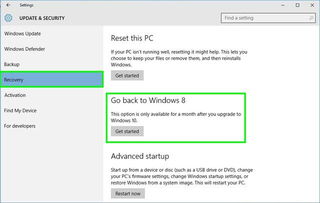
想象你的电脑就像一个疲惫的SPA客人,突然间它开始闹脾气,不是这里疼就是那里痒。这时候,系统恢复功能就像一位温柔的治疗师,轻轻一按,就能让你的电脑回到最舒适的状态。
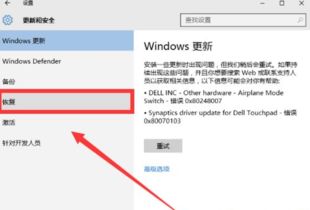
系统还原,顾名思义,就是让你的电脑回到过去某个时间点的状态。这就像是一部时光机,当你发现新安装的软件让电脑变得异常缓慢,或者不小心删除了重要文件,只需轻轻一点,就能回到那个无忧无虑的日子。

1. 打开控制面板,这就像是在咖啡店点了一杯咖啡,接下来就是等待美味上桌。
2. 点击系统和安全,然后是系统,最后找到系统保护,就像在菜单上挑选了心仪的咖啡。
3. 点击系统还原,这时候,你的电脑就像一杯热腾腾的咖啡,香气四溢。
4. 选择一个还原点,这就像在咖啡里加糖或者牛奶,根据你的口味来。
5. 点击下一步,确认,然后等待电脑重启,就像等待咖啡冷却。
1. 系统还原只能恢复系统文件、程序和设置,不会影响到你的个人文件,比如文档、照片等。所以,如果你担心丢失重要数据,记得先备份哦!
2. 系统还原并不是万能的,有些问题可能需要其他方法解决。所以,在尝试系统还原之前,最好先了解一下电脑的具体问题。
3. 如果你不确定如何操作,可以查阅相关资料或者寻求专业人士的帮助。毕竟,电脑就像一个复杂的机器,需要专业人士来维护。
如果你觉得系统还原太麻烦,或者电脑问题实在太多,不妨试试重置电脑。这就像给电脑洗个澡,让它从头再来。
1. 打开设置,找到更新与安全,然后是恢复。
2. 点击重置此电脑,然后选择保留我的文件。
3. 点击下一步,然后等待电脑重启。
4. 重启后,你的电脑就像一个全新的机器,一切从头开始。
为了防止电脑再次出现问题,建议你定期备份电脑。这就像给电脑买了一份保险,一旦出现问题,可以迅速恢复。
1. 打开设置,找到更新与安全,然后是备份。
2. 选择备份到外部驱动器或网络位置。
3. 点击下一步,然后按照提示操作。
电脑就像你的好朋友,有时候会闹点小脾气,但只要用心呵护,它一定会给你带来无尽的欢乐。希望这篇文章能帮助你解决电脑问题,让你的电脑重获新生!